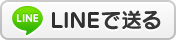2012年08月23日
あなたのブログは大丈夫?(1)
皆さんは自身のブログをウラ(投稿・編集画面)からだけでなく、
オモテ(来訪者目線)からもチェックしていますか?
ちょっと気になる例をいくつかあげていこうと思います。

その1
画像が表示されていない(×印になってしまっている)
これは、ブログのシステムを正しく理解していないことから起こりやすいミスです。
通常、記事内に使用した写真などは、「画像一覧」に保管されています。
これを「使用容量を節約しよう」という理由で、使用後に削除してしまう方がいるようです。
自分のパソコンの「マイピクチャー」などの画像は不要なら削除して構わないのですが、
ブログの「画像一覧」に入れた画像を削除してしまうと
記事に入れた画像も表示されなくなってしまいます。
画像(例としてxxx.jpg)をアップロードすると、記事投稿画面では
のように表示されていると思います。つまり、
を呼び出して表示させているわけです。
記事も不要で削除した場合は画像も不要になりますが、
不用意に削除してしまわないように注意しましょう。
上級者の手法に「alt属性」を利用するというものがあります。
皆さんは普段スルーしてしまっていると思いますが、
この「alt=""」の部分は、
本来、画像の内容を説明するテキストを入れるところです。
例えば「abc.jpg」という画像をアップロードして
この画像が正しくアップロ-ドされていなかった場合、通常は

のように×印だけが表示されますが、ここに
と入れておくことで、たとえ画像が表示されていなくても

と表示されるので、どんな画像を掲載するつもりだったかの見当がつきます。
さらに、
というように画像のサイズ(widthは幅、heightは高さ)を指定しておくことで

このように画像の本来のスペースを確保しておくことが出来て
全体のレイアウトを崩さずにおくことも出来ます。
また、画像が正しく表示されない原因として、
「サーバー側の不具合により画像が一時的に表示されにくくなっている」
というケースもありますが、そのような時にも大変役立ちます。
目の不自由な方が音声読み上げブラウザを利用して閲覧する際には
画像の代わりに説明文を読み上げてくれます。
なので、余裕があったら入れておくと良いでしょう。
なお、自分のブログだけでなく他の方のブログでも画像が全て表示されなくなっていたり、
イーラ・パーク以外のWebサイト全てにおいても画像が表示されなくなっている場合は
別のところに原因があります。
Internet Explorer で Web サイト上の画像が表示されない
または
Webの画像が表示されない
Firefoxの場合は
画像やアニメーションが表示されない - Firefox Support - Mozilla
をご覧下さい。
次回は、ちょっと気になる例その2です。
オモテ(来訪者目線)からもチェックしていますか?
ちょっと気になる例をいくつかあげていこうと思います。

その1
画像が表示されていない(×印になってしまっている)
これは、ブログのシステムを正しく理解していないことから起こりやすいミスです。
通常、記事内に使用した写真などは、「画像一覧」に保管されています。
これを「使用容量を節約しよう」という理由で、使用後に削除してしまう方がいるようです。
自分のパソコンの「マイピクチャー」などの画像は不要なら削除して構わないのですが、
ブログの「画像一覧」に入れた画像を削除してしまうと
記事に入れた画像も表示されなくなってしまいます。
画像(例としてxxx.jpg)をアップロードすると、記事投稿画面では
<img src="//img01.i-ra.jp/usr/(あなたのID)/xxx.jpg" alt="" >
のように表示されていると思います。つまり、
www.i-ra.jp・・・イーラ・パークというブログサービスの
usr・・・ユーザー用フォルダの
(あなたのID)・・・あなた専用のスペース内にある
xxx.jpg・・・「xxx.jpg」という名前の画像データ
usr・・・ユーザー用フォルダの
(あなたのID)・・・あなた専用のスペース内にある
xxx.jpg・・・「xxx.jpg」という名前の画像データ
を呼び出して表示させているわけです。
記事も不要で削除した場合は画像も不要になりますが、
不用意に削除してしまわないように注意しましょう。
上級者の手法に「alt属性」を利用するというものがあります。
皆さんは普段スルーしてしまっていると思いますが、
<img src="//img01.i-ra.jp/usr/(あなたのID)/xxx.jpg" alt="" >
この「alt=""」の部分は、
本来、画像の内容を説明するテキストを入れるところです。
例えば「abc.jpg」という画像をアップロードして
<img src="//img01.i-ra.jp/usr/(あなたのID)/abc.jpg" alt="" >
この画像が正しくアップロ-ドされていなかった場合、通常は

のように×印だけが表示されますが、ここに
<img src="//img01.i-ra.jp/usr/(あなたのID)/abc.jpg" alt="ここに画像の説明が入ります" >
と入れておくことで、たとえ画像が表示されていなくても

と表示されるので、どんな画像を掲載するつもりだったかの見当がつきます。
さらに、
<img src="//img01.i-ra.jp/usr/(あなたのID)/abc.jpg" alt="ここに画像の説明が入ります" width="300" height="225" >
というように画像のサイズ(widthは幅、heightは高さ)を指定しておくことで

このように画像の本来のスペースを確保しておくことが出来て
全体のレイアウトを崩さずにおくことも出来ます。
また、画像が正しく表示されない原因として、
「サーバー側の不具合により画像が一時的に表示されにくくなっている」
というケースもありますが、そのような時にも大変役立ちます。
目の不自由な方が音声読み上げブラウザを利用して閲覧する際には
画像の代わりに説明文を読み上げてくれます。
なので、余裕があったら入れておくと良いでしょう。
なお、自分のブログだけでなく他の方のブログでも画像が全て表示されなくなっていたり、
イーラ・パーク以外のWebサイト全てにおいても画像が表示されなくなっている場合は
別のところに原因があります。
Internet Explorer で Web サイト上の画像が表示されない
または
Webの画像が表示されない
Firefoxの場合は
画像やアニメーションが表示されない - Firefox Support - Mozilla
をご覧下さい。
次回は、ちょっと気になる例その2です。
Posted by SemiPro(佐野進一) at 07:34│Comments(2)
│ブログ
この記事へのコメント
始めまして。おせわにらります。
ブログの構成が少しずつ解ってきました。
又いろいろ解説してください。
先日トップに孫の保育園の画像をいれ、すぐ
綺麗なグラジオラスの花の画像をいれましたら、いくらなおしてもその場所は、画像が同じでしか出ませんが、どこが
違っていたのでしょうか? 教えていただけたらうれしいです。
ブログの構成が少しずつ解ってきました。
又いろいろ解説してください。
先日トップに孫の保育園の画像をいれ、すぐ
綺麗なグラジオラスの花の画像をいれましたら、いくらなおしてもその場所は、画像が同じでしか出ませんが、どこが
違っていたのでしょうか? 教えていただけたらうれしいです。
Posted by たいあん at 2012年08月23日 17:40
at 2012年08月23日 17:40
 at 2012年08月23日 17:40
at 2012年08月23日 17:40たいあんさん
コメントありがとうございます。
「なおしても画像が同じ」とは、「別の画像に差し替えたはずなのに変わらない」ということでしょうか。
キーボードのF5キーを押して情報を更新してみて下さい。
文面ではなかなか詳しいことが伝わらないので、ブログ村に参加していただけると直接レクチャー出来るのですが。
コメントありがとうございます。
「なおしても画像が同じ」とは、「別の画像に差し替えたはずなのに変わらない」ということでしょうか。
キーボードのF5キーを押して情報を更新してみて下さい。
文面ではなかなか詳しいことが伝わらないので、ブログ村に参加していただけると直接レクチャー出来るのですが。
Posted by SemiPro(佐野進一) at 2012年08月23日 17:55
at 2012年08月23日 17:55
 at 2012年08月23日 17:55
at 2012年08月23日 17:55